Продолжаем исследовать тему игр и консолей для детей. Во что играть и на чем играть мы уже разобрались. Теперь осталось понять, как установить и настроить на консолях родительский контроль и понять насколько он вообще нужен.
Так как у меня есть PlayStation 5 и Xbox Series Х, ниже расскажу подробно о нюансах настройки этой полезной функции, потому что если в случае с Xbox всё довольно просто, то с «плойкой» придётся помучиться, обратившись даже к сторонним продавцам аккаунтов
Процесс незаурядный, поэтому делюсь наблюдениями.
1. Как настроить родительский контроль на PS 5
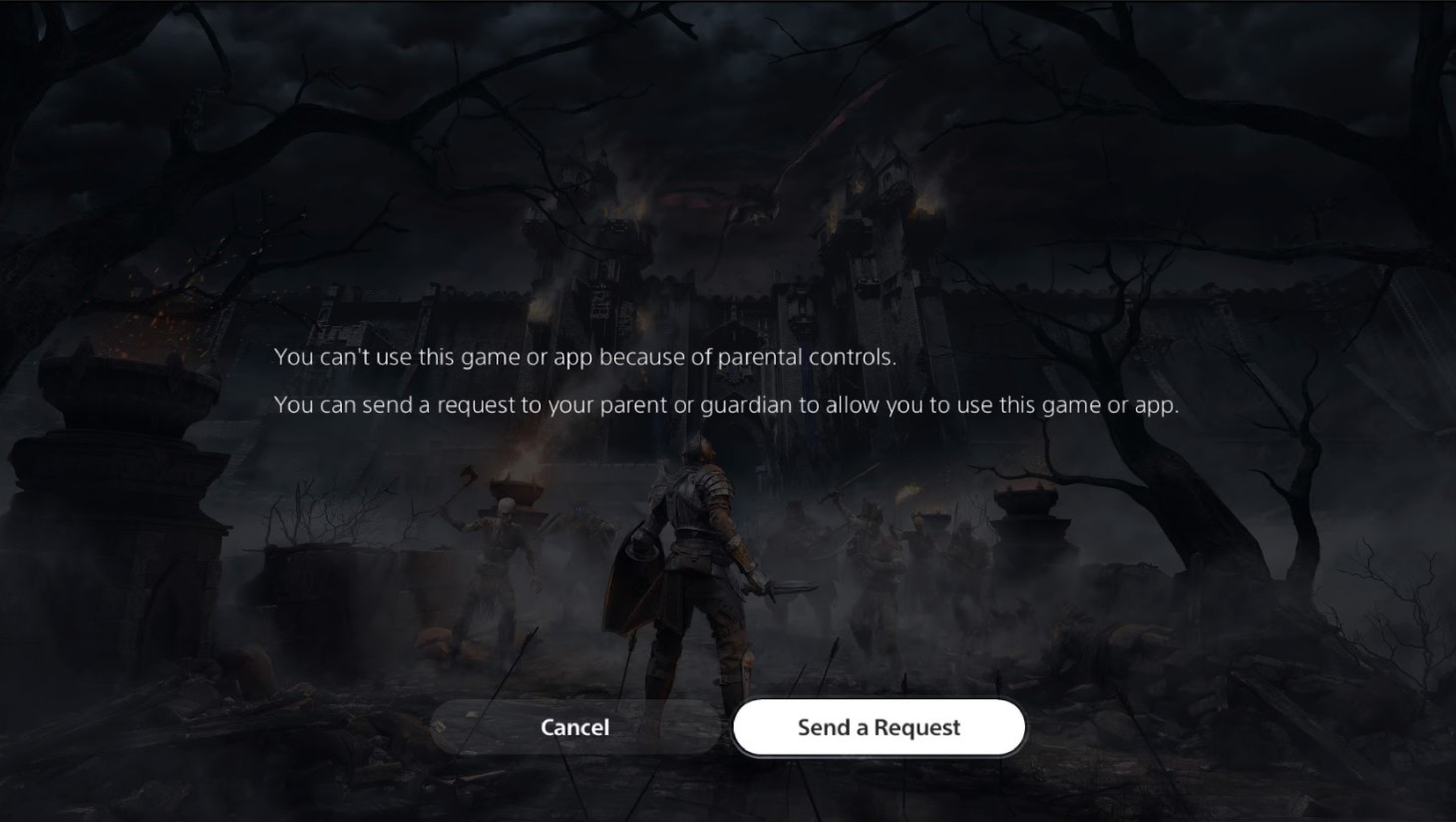 Так выглядит рабочий и настроенный родительский контроль на PlayStation 5.
Так выглядит рабочий и настроенный родительский контроль на PlayStation 5.
Сначала разберемся для чего вообще нужен родительский контроль (РК далее по тексту) и чем он полезен для детей и взрослых.
Настроив РК на вашей Playstation 5 вы можете:
👉 Установить возрастные ограничения для игр
👉 Указать, сколько времени ваши дети смогут проводить в игре каждый день
👉 Управлять чатом и запретить обмен сообщениями и графическими материалами
👉 Устанавливать месячные ограничения расходов на цифровые покупки
Звучит как действительно полезный набор инструментов, но есть один нюанс. Из России им не получится воспользоваться, так как службы PSN недоступны. И обход ограничений через турецкий аккаунт конкретно в данном случае не поможет, потому что:
❌Если попытаться добавить на российский аккаунт в качестве ребенка турецкий аккаунт, вам предложат вписать возраст, а потом выдадут ошибку
❌Связка из турецкого аккаунта + российский не работает в принципе — не приходит код подтверждения
❌Чтобы добавить в семью ребенка и активировать функционал РК, нужно прямо при добавлении создать аккаунт. Если добавить заранее созданный аккаунт турецкий взрослого то никакой функционал работать не будет
❌Создать аккаунт Турции из России с российским айпи адресом невозможно. Ни заранее (несмотря на большое количество инструкций в интернете, на данный момент почти все они неактуальные), ни во время добавления ребенка в функционал родительского контроля.
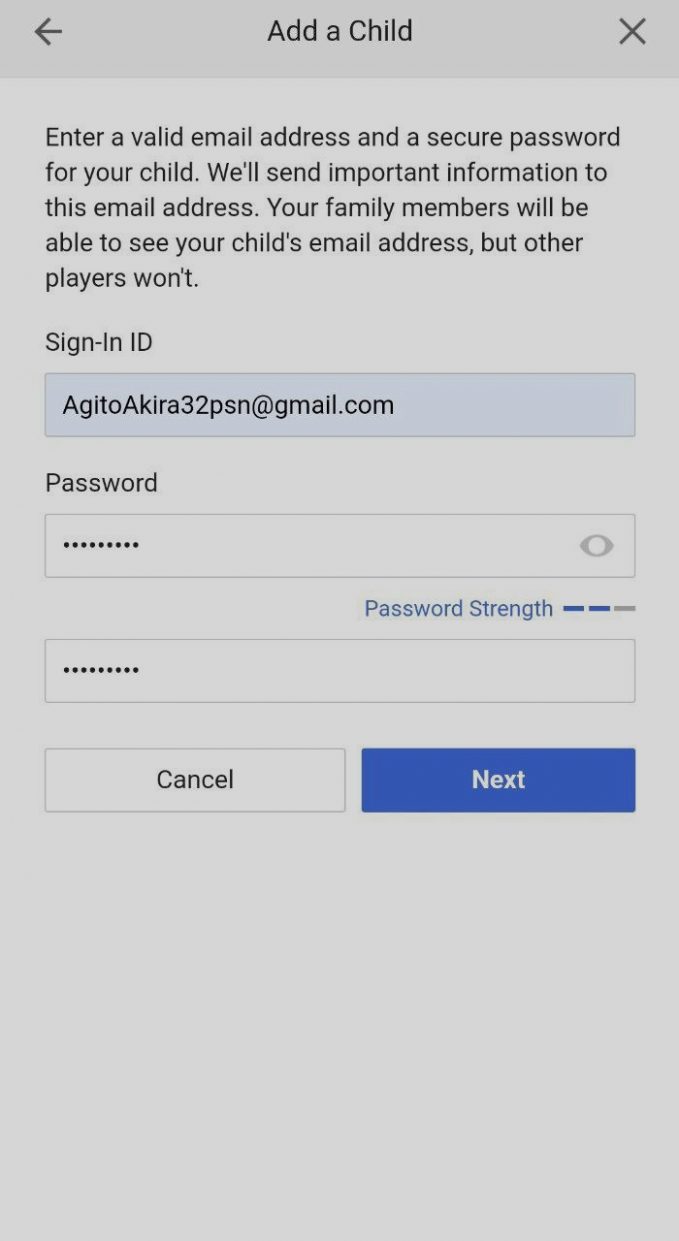
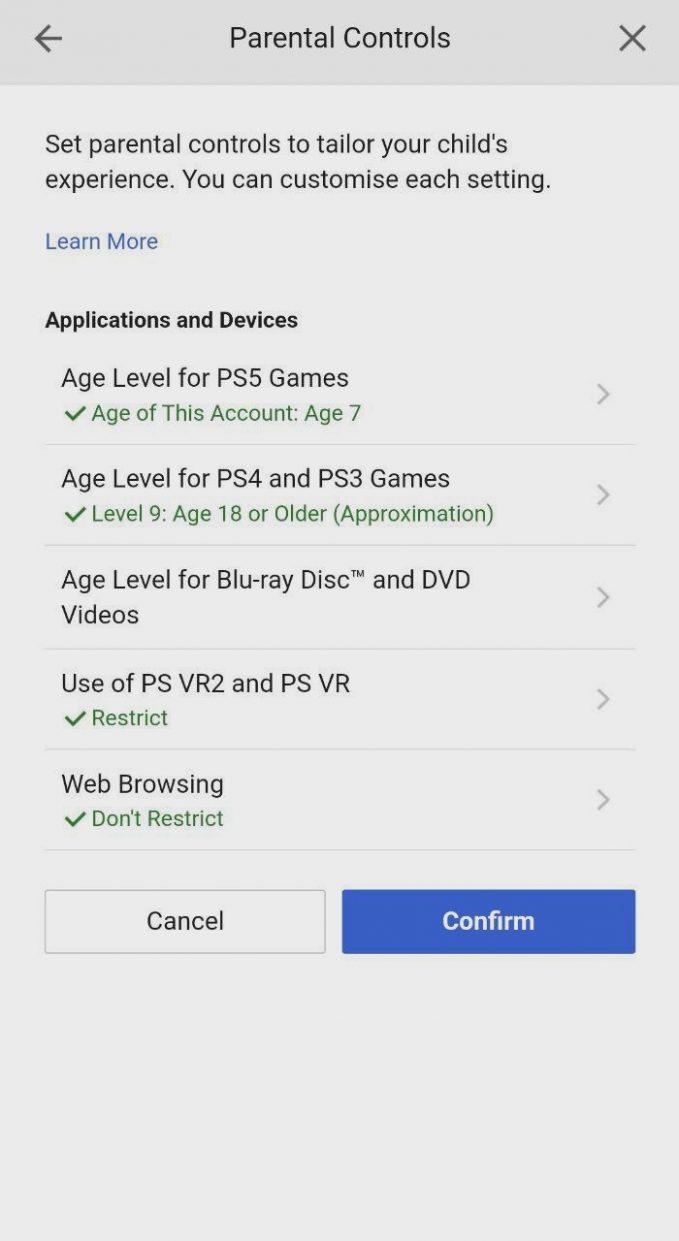
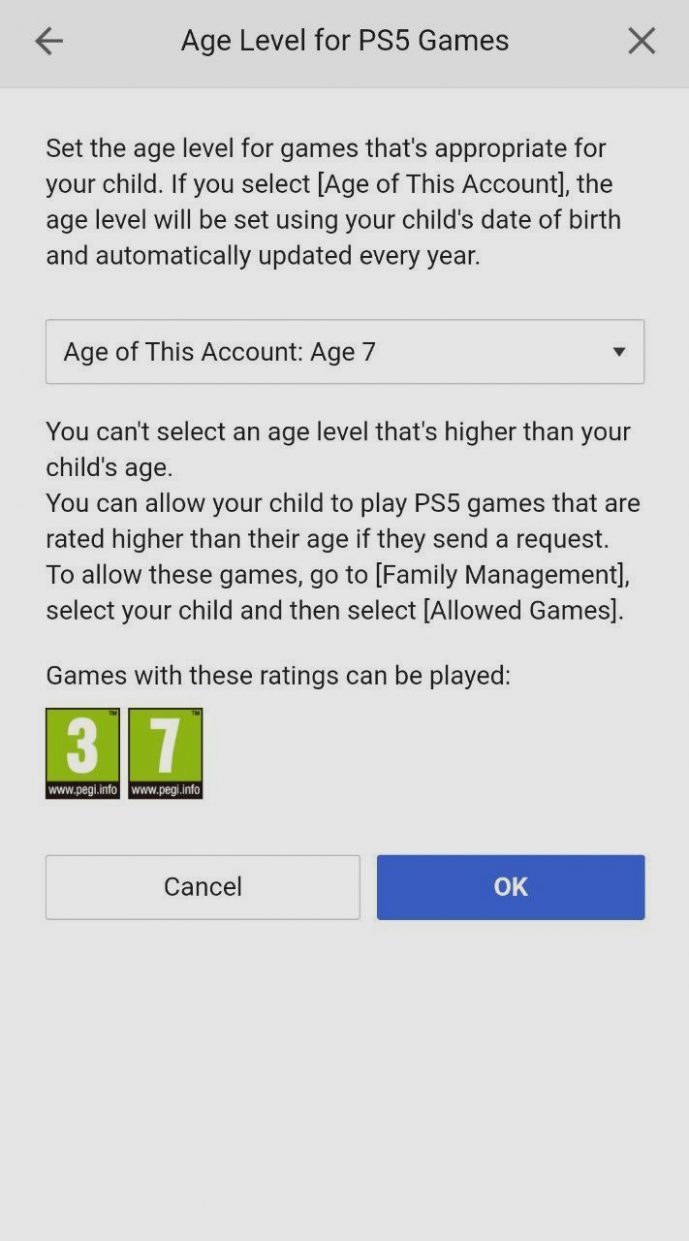
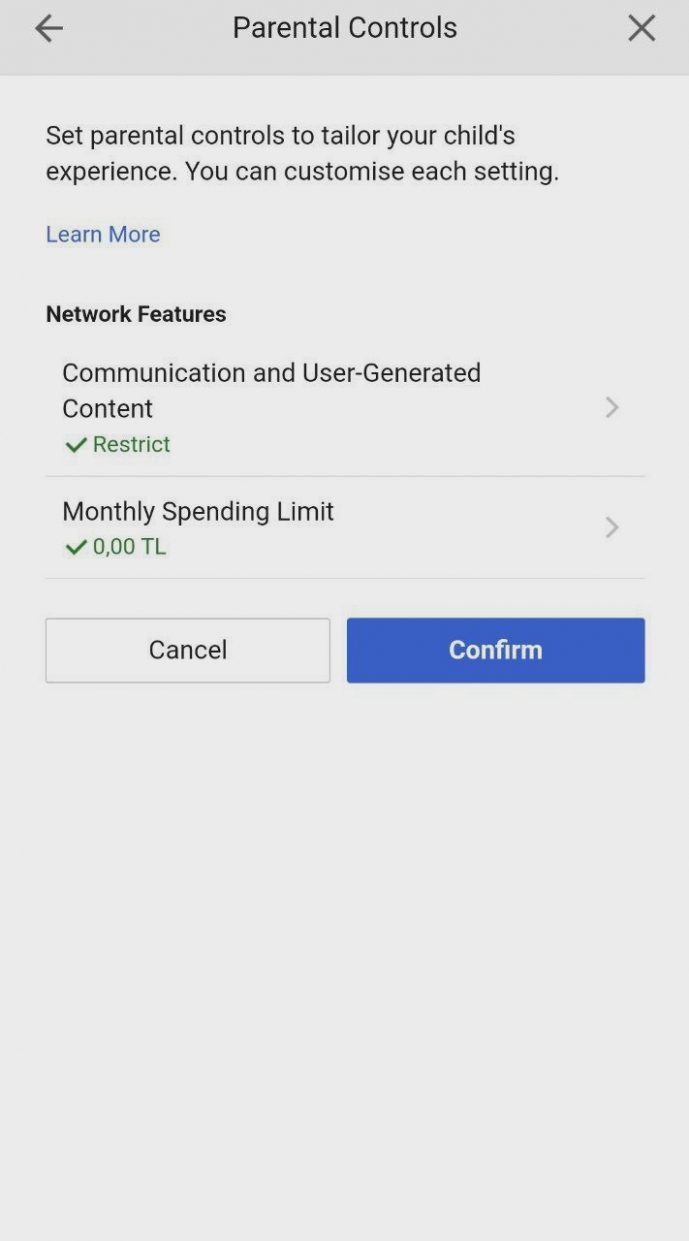
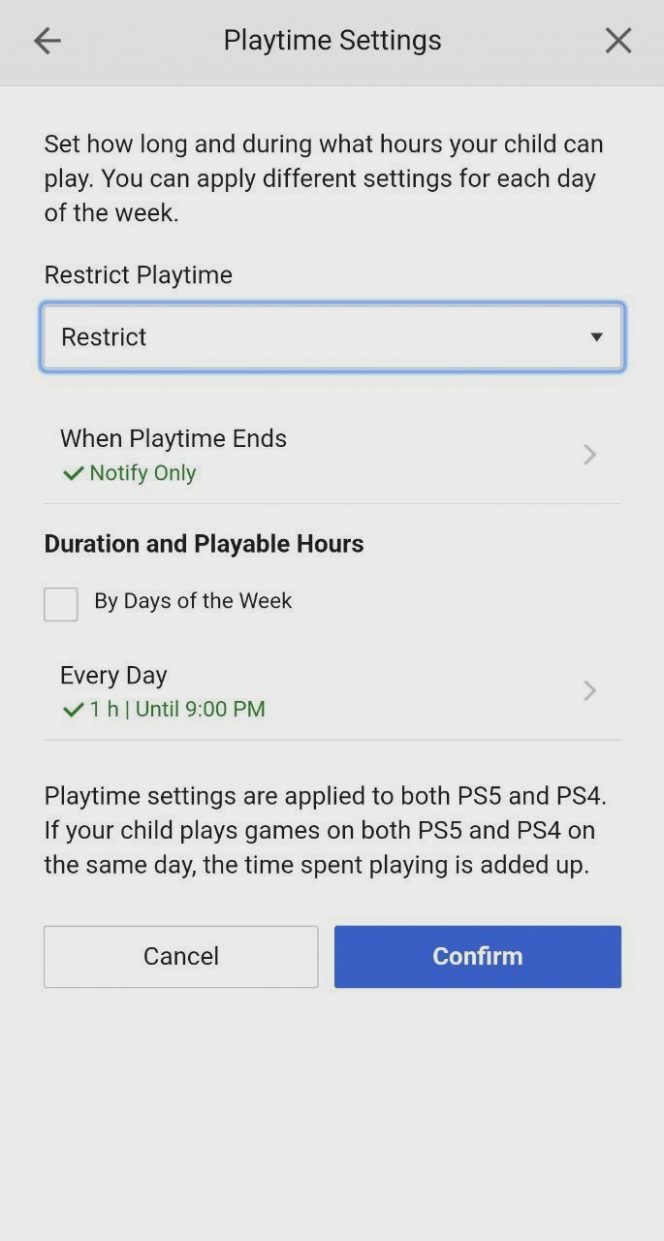
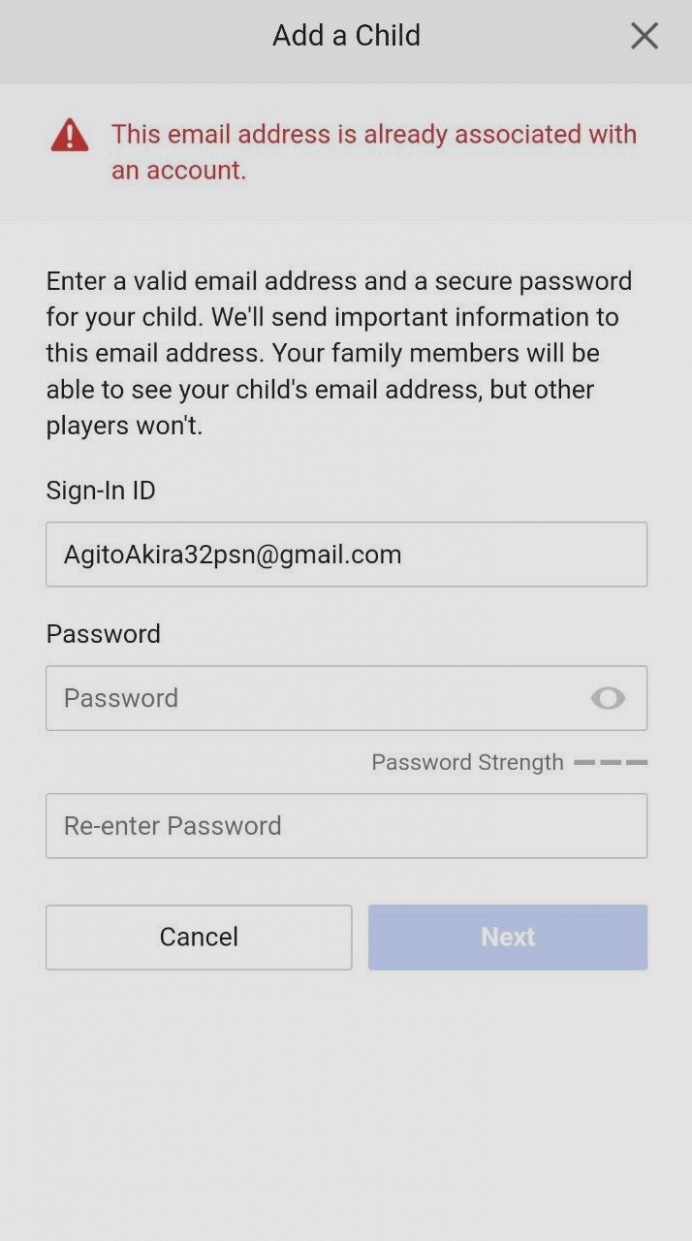
Однако посмотреть функционал можно, достаточно выбрать пункт «добавить ребенка» и на предложение создать аккаунт внести уже существующие данные. Система проведет вас по всем настройкам РК, но в конце выдаст ошибку, что такой аккаунт уже существует.
Обойти эту проблему можно, но для этого придется заплатить деньги на сторонних ресурсах за услугу создания иностранного аккаунта и еще вдобавок объяснять продавцу, что нужно делать заранее детский аккаунт.

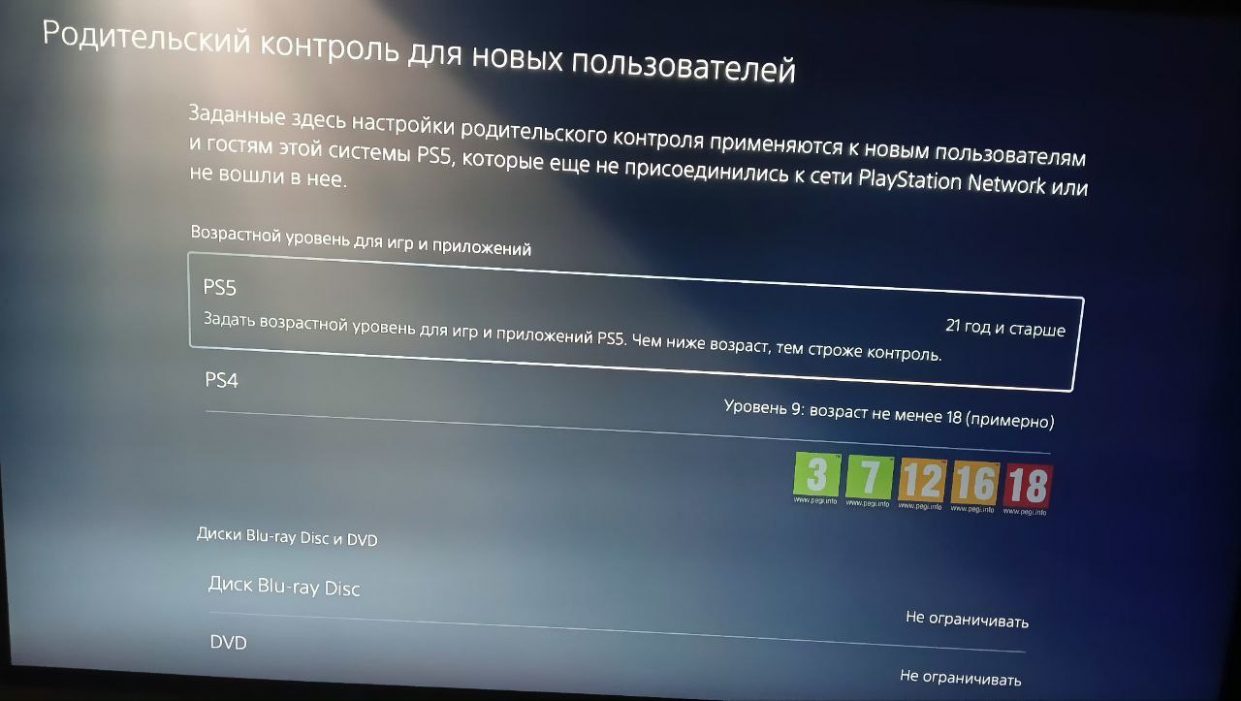
Еще можно попробовать настроить РК на самой консоли, но вы опять упретесь в создание нового аккаунта, либо придется логинить ребенка каждый раз как гостевого пользователя, тогда будут действовать ограничения на запуск игр.
Вот такие костыли приготовила нам Sony. При большом желании можно заморочиться, но если вы не техногик и не хотите тратить кучу времени на возможность ограничивать игровые сессии своему ребенку, то рекомендую покупать Xbox.
Потому что там всё гораздо проще и быстрее.
2. Как настроить родительский контроль на Xbox Series

У Xbox все намного удобнее и главное доступно у нас в стране. Местный родительский контроль реализован на двух уровнях: на самой консоли и через приложение Xbox Family Settings для iOS и Android.
Кратко о возможностях:
👉Установка ограничений по времени работы консоли и запуска игр на ней
👉Контроль расходов вашего ребенка (в России не работает, очевидно)
👉Контроль взаимодействия с запросами в друзья и доступа к онлайн играм
Для того чтобы начать использовать РК, вам нужно:
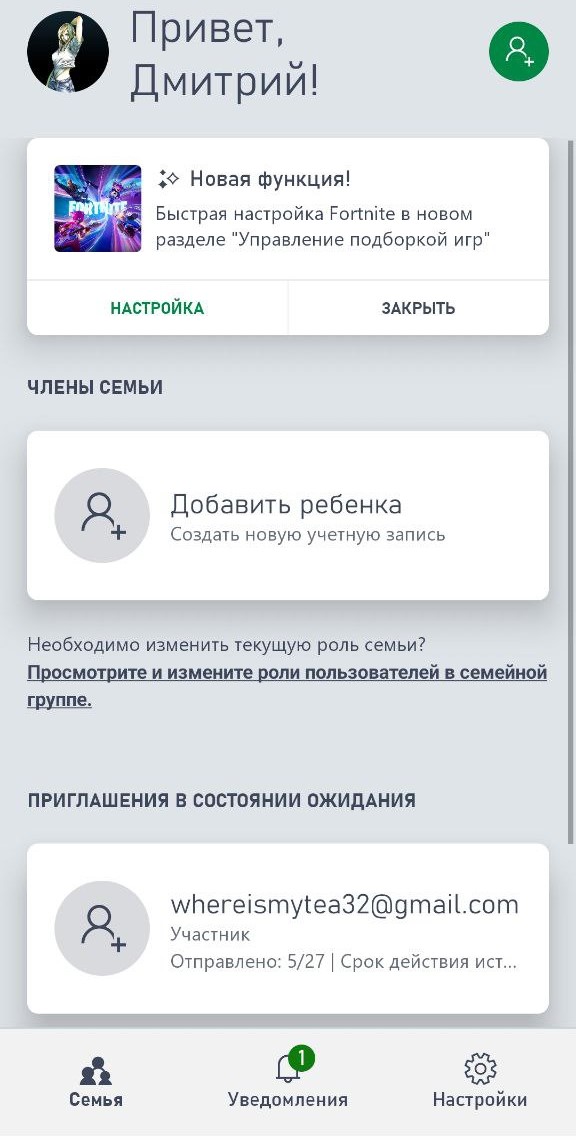

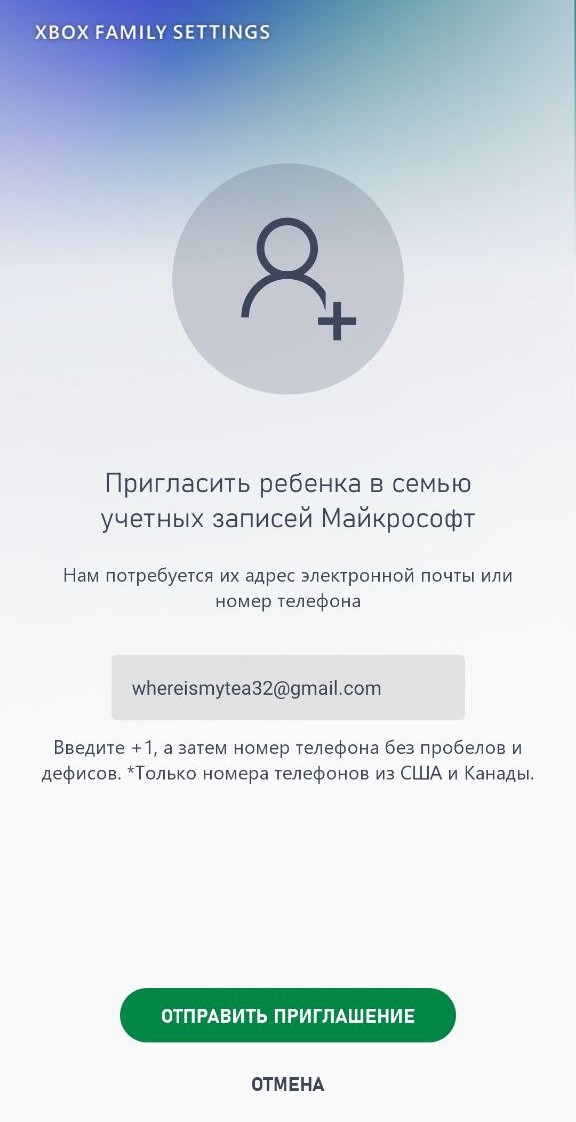
✔️ Залогиниться в Xbox Family Settings с вашей основной учетной записи. Для ребенка надо отдельно создать учетку. Важно – в сведениях об учетной записи должна стоять реальная дата рождения ребенка, иначе система решит, что вы добавляете взрослого человека
✔️ Нажать зеленую кнопку в правом верхнем углу, в открывшемся окне нажать кнопку «добавить ребенка», во всплывающем окне выбрать «добавление существующей учетной записи»
✔️ Вписать почту, на которую ранее зарегистрировали аккаунт, зайти на нее и принять приглашение в семью
После этих действий в главном меню приложения появится аккаунт вашего ребенка и откроется возможность контролировать использование консоли. Самые полезные функции — это ограничение времени использования консоли и запуска игр.
Так, например, я установил запрет на запуск игр с рейтингов 18+ и время использования консоли разрешил только с 21:00 до 22:30. Что получилось из этого на консоли, смотрите на фото ниже (скриншоты можно делать только в играх на Xbox).
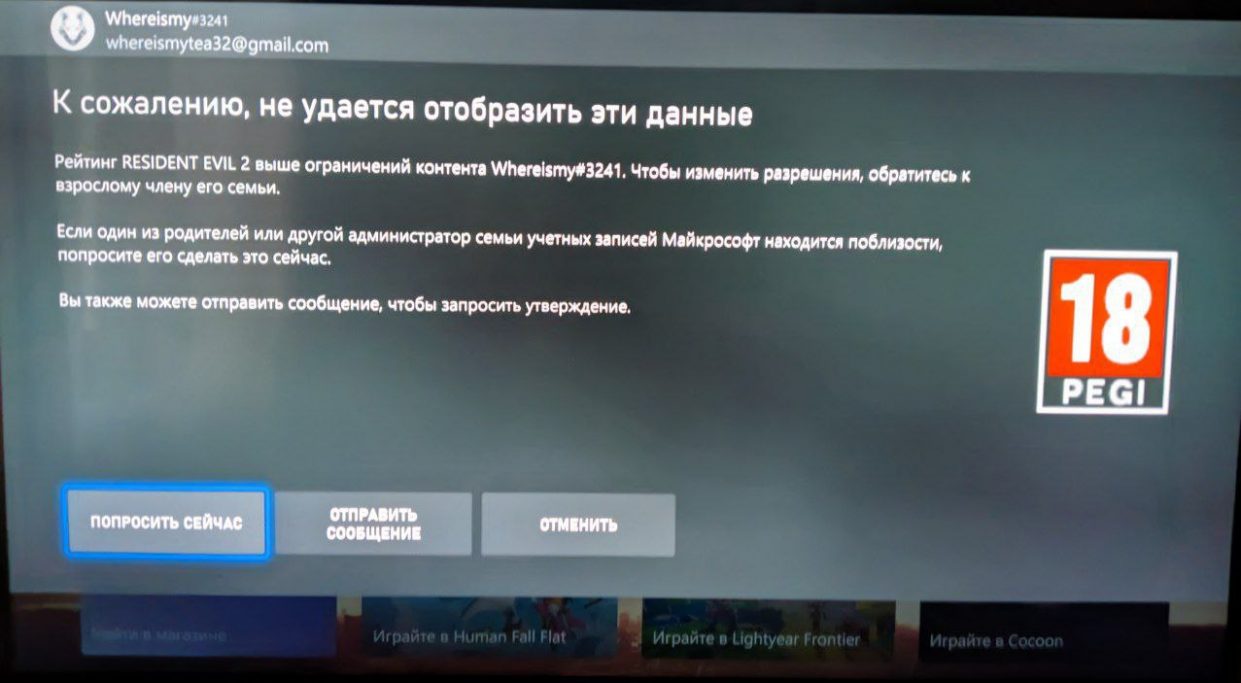
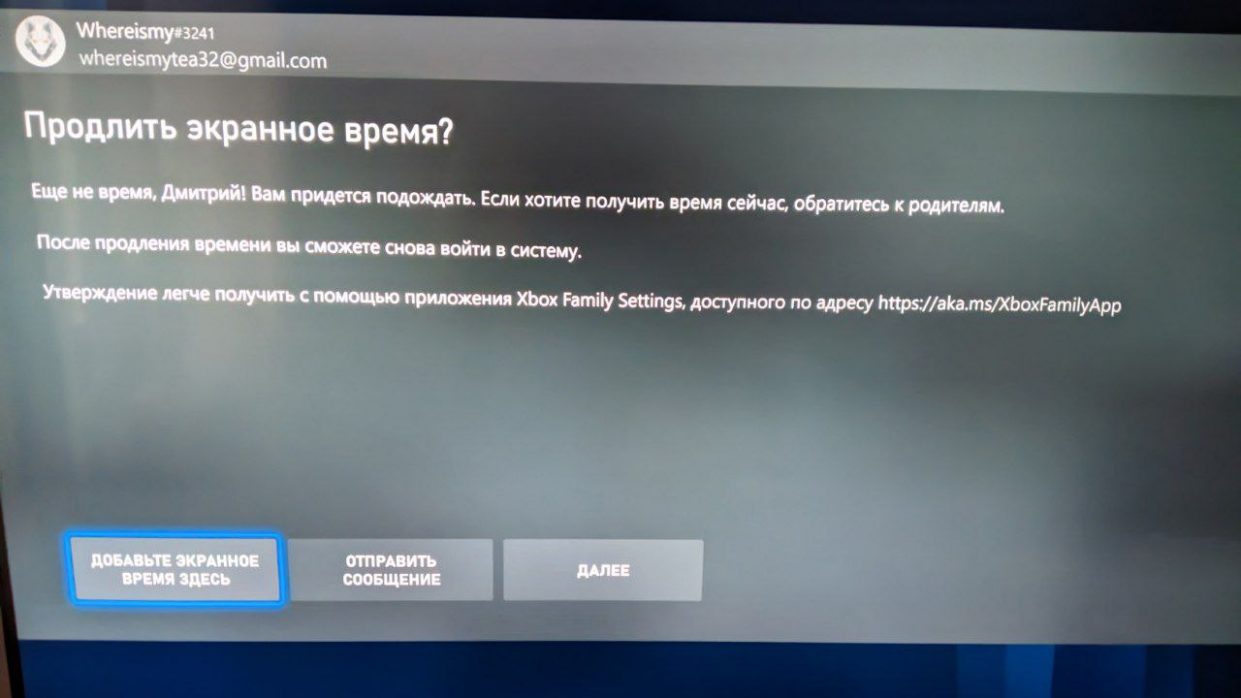
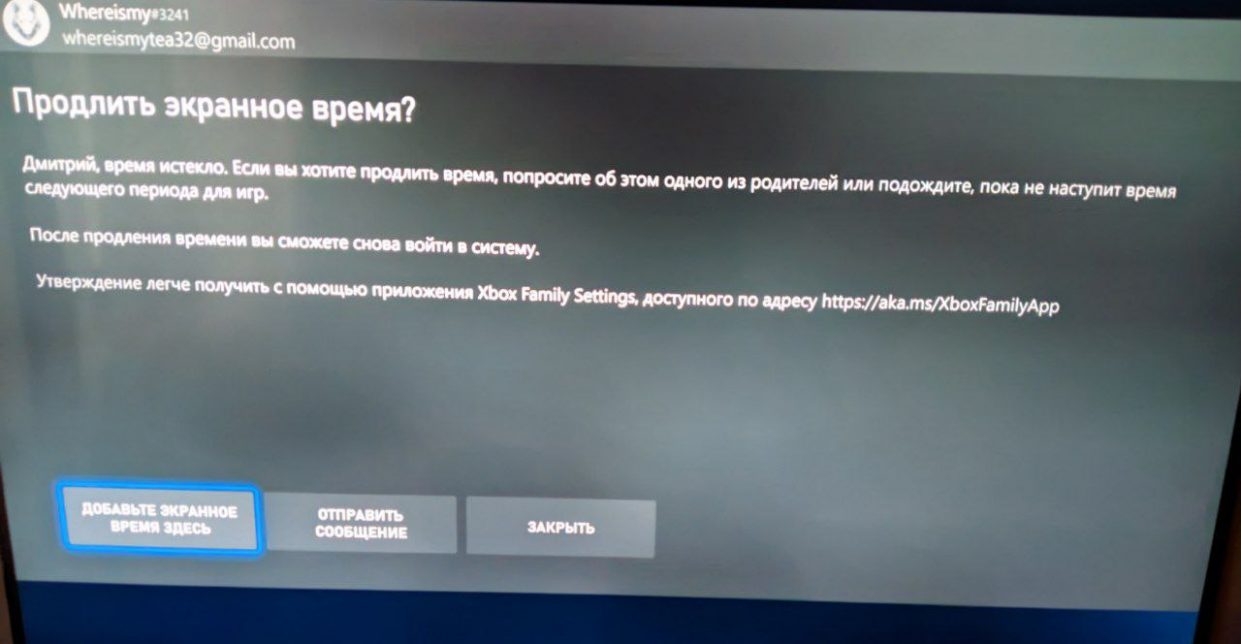
Как это сделать:
✔️ На главной странице приложения зайти в профиль ребенка
✔️ В разделе «экранное время» выбрать нужный вам диапазон в какое время консоль можно включать и сколько минут ей пользоваться в рамках этого отрезка
✔️ В разделе «Ограничения для содержимого» выбрать возрастную категорию, выше которой нельзя запускать игры, например, 3+. Если выставить такой ценз, то игры с рейтингом выше откажут в запуске
✔️ В том же разделе можно выбрать настройку доступности мультиплеера в играх, но пока что функция ограничения доступа к мультиплееру работает только в трех играх: Fortnite, Minecraft и Minecraft Dungeons
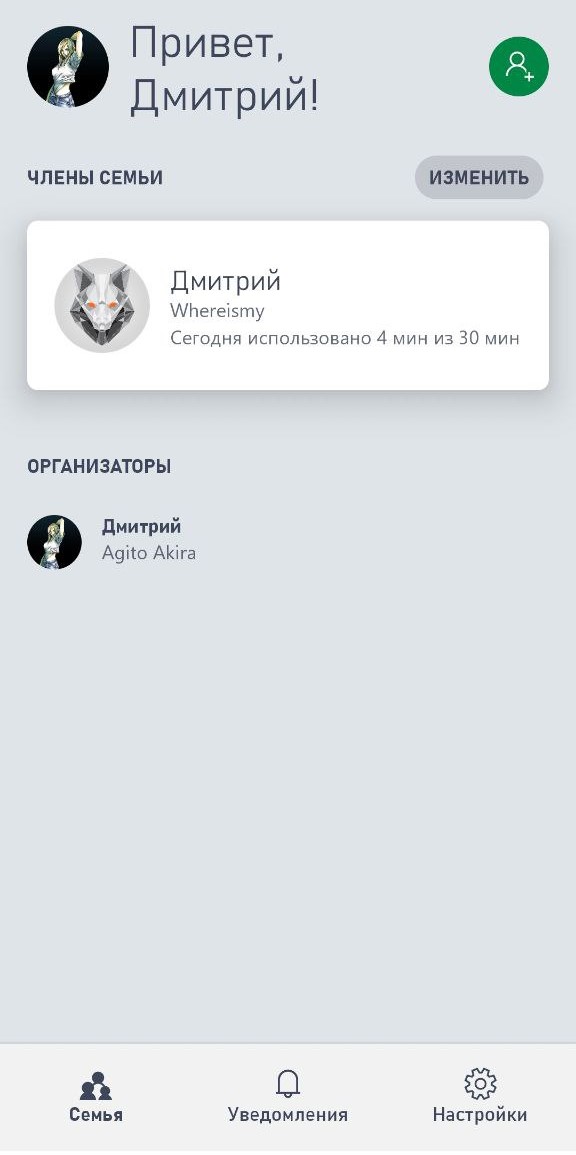
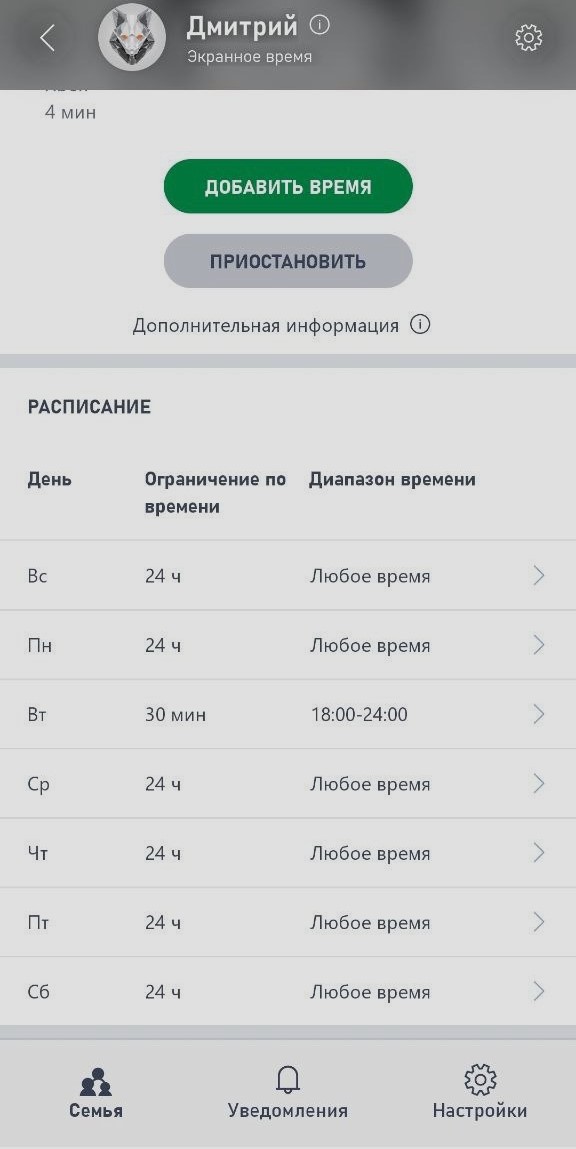
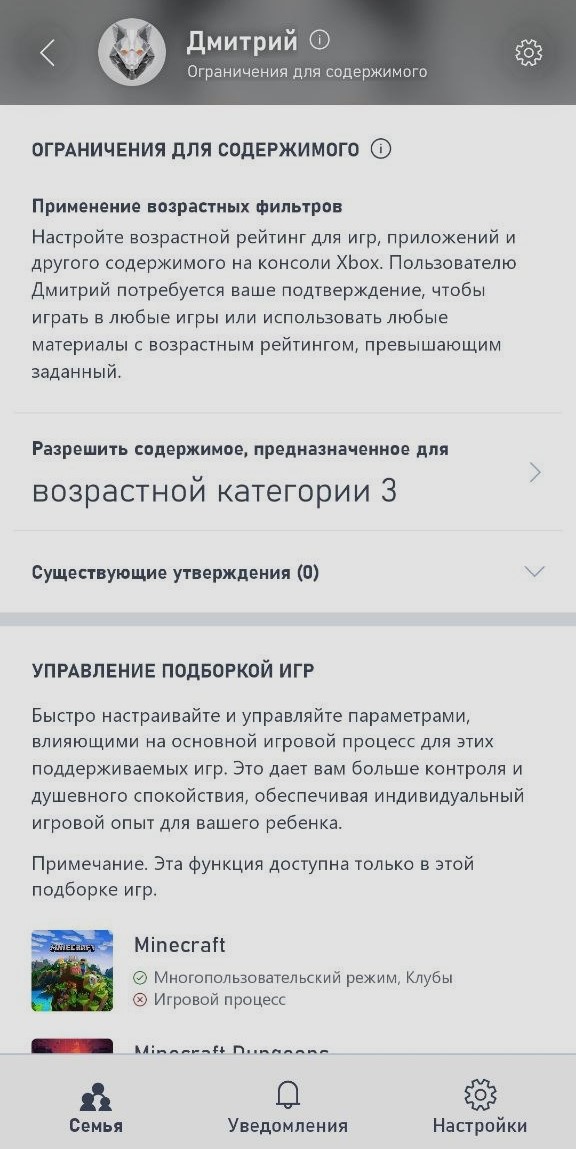
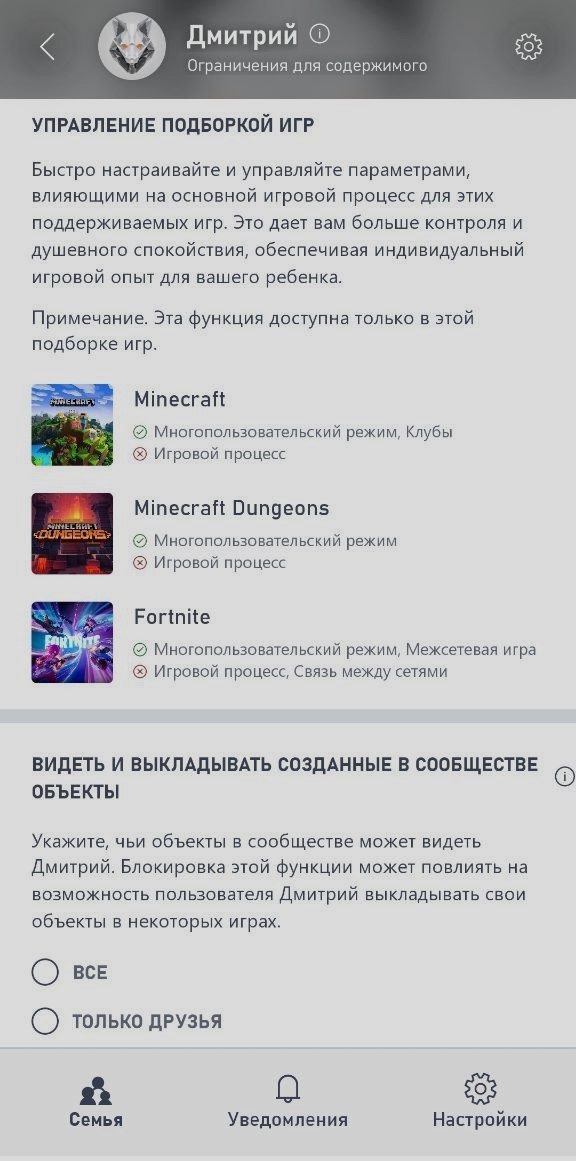
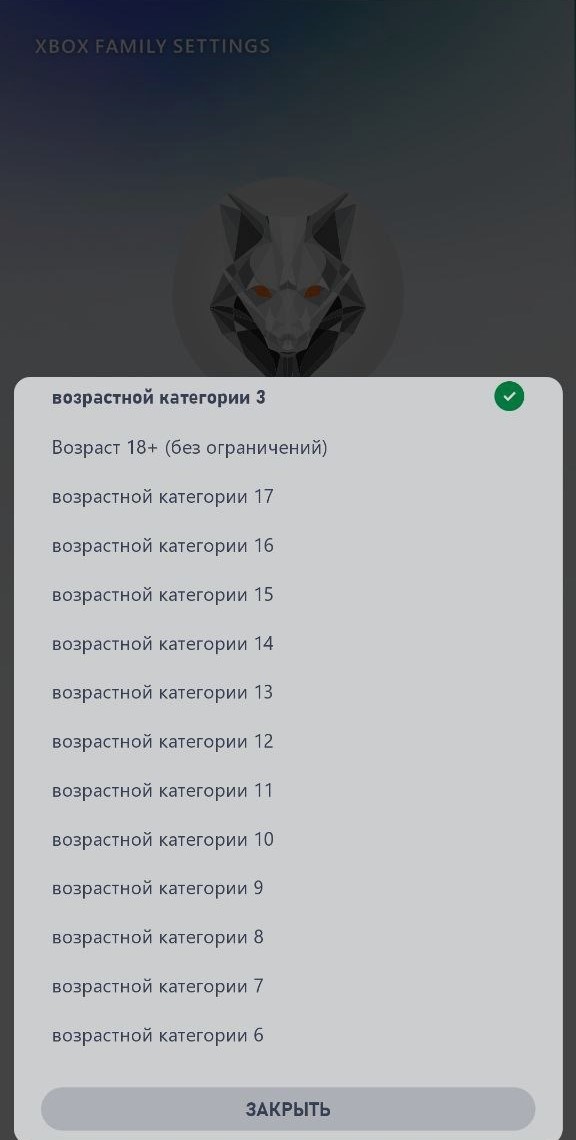
В отличие от Sony, с настройкой может справится пракически любой современный пользователь гаджетов. В результате вы получите дополнительный инструмент для воспитания своего чада и развития в нем ответственности за свои поступки.
Сделал уроки – играешь. Хочешь продлить игровую сессию – вынеси мусор, например.
Все не так просто, но родителям заморочиться стоит
Скажу честно, подготавливаясь к написанию этого материала, я был уверен, что все легко и просто настраивается с консоли, что в случае PlayStation 5, что в случае Xbox Series.
Однако каким было мое удивление, когда я узнал что в случае консоли от Sony это нормально не работает вообще, даже через общее приложение PS App, а у Microsoft под это выделен отдельный и удобный в использовании софт.
Надеюсь материал был полезным. Делитесь наблюдениями в комментариях и хорошего вам дня!





 (4 голосов, общий рейтинг: 4.50 из 5)
(4 голосов, общий рейтинг: 4.50 из 5)







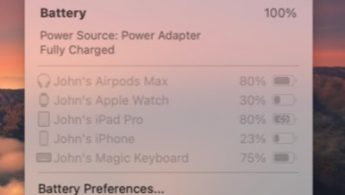
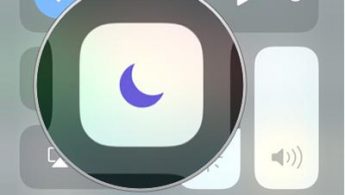
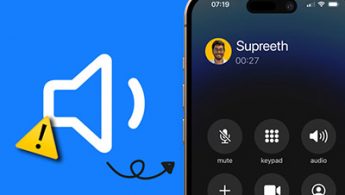
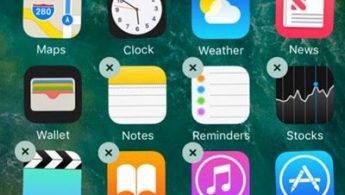
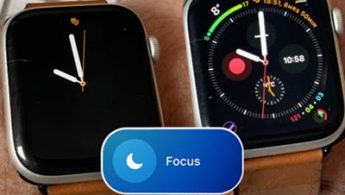

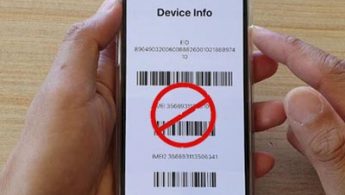
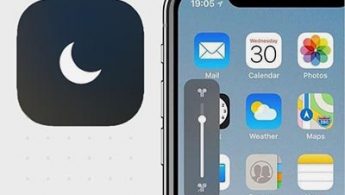
1 комментарий
Форум →